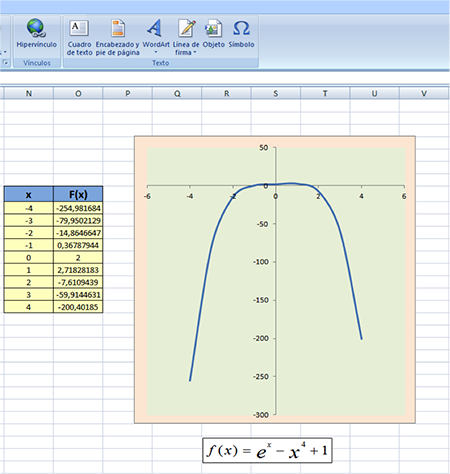Comandos de Excel utilizados en el cálculo de la raíz de 
Celda |
Comando |
Descripción |
D5 |
=(B5+C5)/2 |
Calcula el punto medio del intervalo |
E5 |
=EXP(B5)-B5^4+1 |
Calcula la imagen del extremo inferior del intervalo. |
F5 |
=EXP(D5)-D5^4+1 |
Calcula la imagen del extremo superior del intervalo. |
G5 |
=E5*F5 |
Calcula el producto de las imágenes. |
B6 |
=SI(G5<0;B5;D5) |
Calcula el signo del producto de las imágenes del extremo inferior del intervalo y el punto medio. |
C6 |
=SI(G5<0;D5;C5) |
Calcula el signo del producto de las imágenes del extremo superior del intervalo y el punto medio. |
H6 |
=(D6-D5)/D6*100 |
Calcula el error porcentual |
Gráficos
Aunque en matemática existen graficadores más versátiles que Excel, es importante que el usuario de este módulo, además de calcular las raíces de una función en un intervalo dado utilizando esta hoja electrónica, también pueda construir su respectiva gráfica y visualizar la ubicación de la raíz buscada.
Para construir el gráfico de la función  siga los siguientes pasos:
siga los siguientes pasos:
-
Considere la tabla de datos que aparece en la imagen.
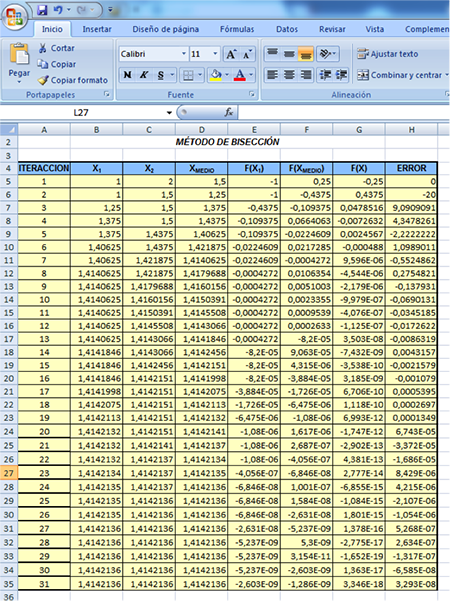
-
En una nueva página, copie en una sola columna los valores de la columna X1 y X2. Para ello, en la tabla de datos, posicione el cursor en la celda B5 y arrastre hasta la celda B35, luego copie en la nueva página posicionando el cursor en la celda A2 (recomendamos utilizar las opciones copiar y pegar para evitar errores en la digitación). Haga lo mismo para los valores de la columna X2. Etiquete las columnas con X y F(x) como se muestra en la imagen. Puede eliminar los valores repetidos.
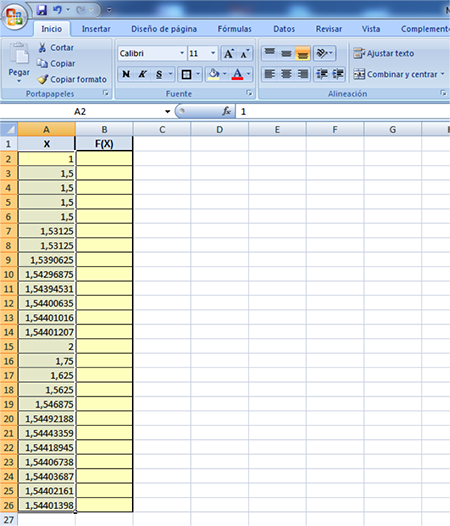
-
Seleccione los datos de la columna A y en el menú Datos haga clic en Ordenar, esta opción permite organizar los valores de menor a mayor.
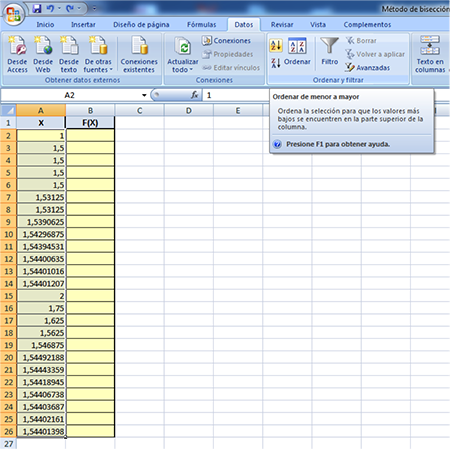
-
Haga clic en ordenar en la ventana emergente, para que los datos se organicen como se muestra en la imagen.
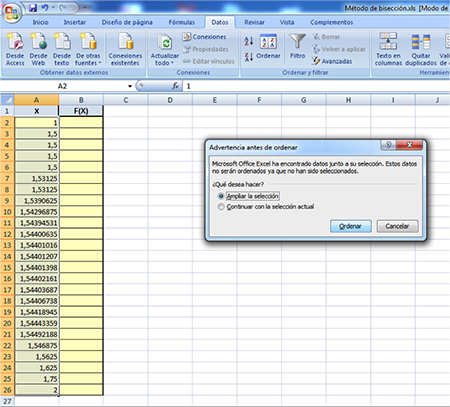
-
Ubique el cursor en la celda B2 y digite en el cuadro de diálogo
=EXP(A2)-A2^4+1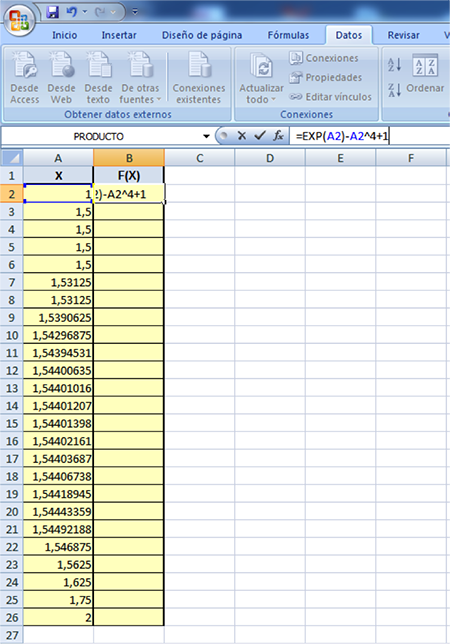
-
En la celda B2 debe aparecer el valor de F(1) como se muestra en la imagen.
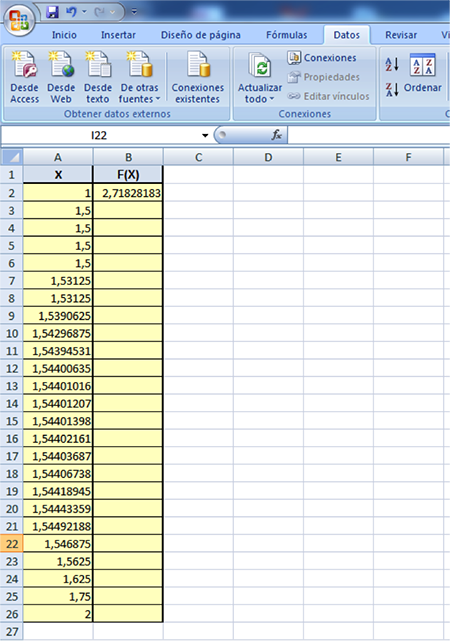
-
Posicione el cursor en la celda B2 y arrastre para obtener el resto de los valores. (En la hoja de Excel aparece F22 porque el cursor está ubicado en esa celda, esto no afecta los cálculos correspondientes).
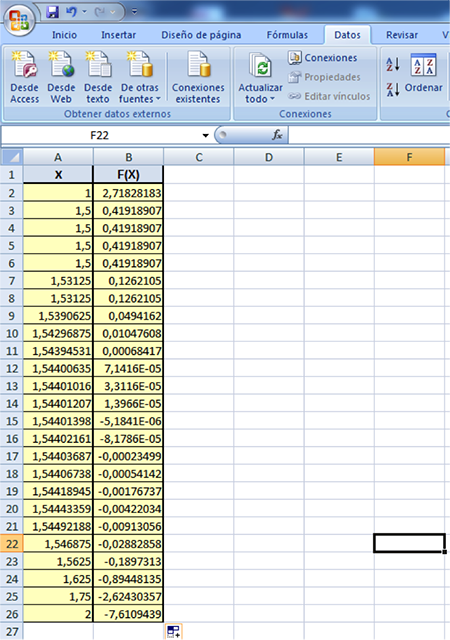
-
Seleccione toda la tabla, haga clic en Insertar y escoja la opción Dispersión (dispersión con líneas suavizadas), como se muestra en la imagen.
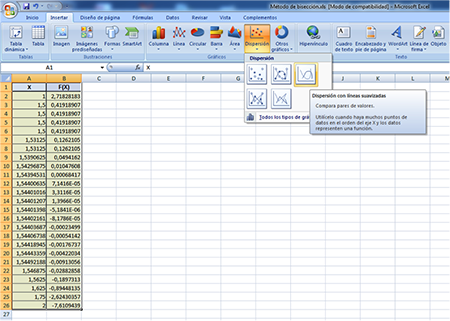
-
En la siguiente imagen se muestra el gráfico construido.
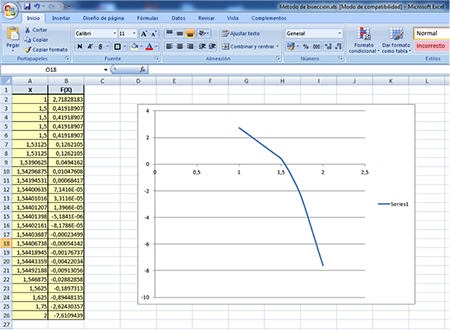
-
Puede darle el acabado final al gráfico a su gusto, explore la herramienta gráfico de Excel. Por ejemplo, puede cambiar, el color del fondo de la gráfica, tal como se muestra en la imagen adjunta.
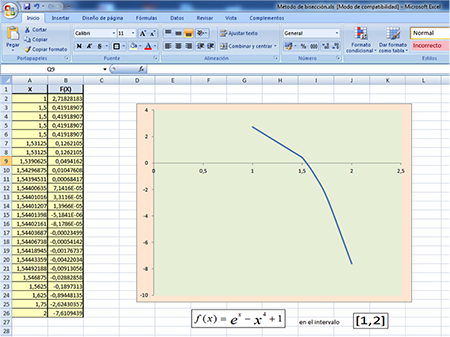
-
En la imagen se muestra la gráfica de la función
 en el intervalo [-4, 4]. Usted puede intentar construirla siguiendo todos los pasos anteriores.
en el intervalo [-4, 4]. Usted puede intentar construirla siguiendo todos los pasos anteriores.